En este artículo, aprenderemos 3 formas diferentes de comprobar las tarjetas gráficas en Windows 11.
Tarjeta gráfica en Windows 11
Una tarjeta gráfica, a menudo conocida como tarjeta de vídeo, tarjeta de visualización o adaptador de gráficos, es un hardware informático. Se encarga de crear todo el texto y las imágenes que aparecen en la pantalla. Hoy en día, todos los procesadores vienen con una tarjeta gráfica incorporada.
Una tarjeta gráfica se encuentra en todos los ordenadores y es responsable de todo, desde la creación de tu escritorio hasta la decodificación de películas y la renderización de juegos exigentes para PC/portátiles. Las unidades de procesamiento gráfico (GPU) de Intel y NVIDIA se encuentran en la mayoría de los ordenadores actuales.
Cuando se trata de jugar a juegos de PC, la GPU suele ser el componente más importante. No podrás jugar a los juegos de PC más recientes si tu GPU no es lo suficientemente potente, o tendrás que hacerlo con una configuración gráfica reducida. Algunos ordenadores cuentan con gráficos “integrados” de bajo consumo, mientras que otros tienen potentes tarjetas gráficas “dedicadas” o “discretas”.
Método 1: Usar el Administrador de tareas
El Administrador de Tareas muestra el estado actual de los programas, procesos y servicios de su ordenador. El Administrador de Tareas se puede utilizar para hacer un seguimiento del rendimiento de su ordenador o para terminar un programa que no está respondiendo.
Windows 11 no tiene una opción para abrir el administrador de tareas utilizando la barra de tareas, por defecto, a diferencia de Windows 10 y anteriores.
Paso 1
Abre el Administrador de tareas. Puedes abrir el administrador de tareas haciendo clic en CTRL+Mayúsculas+ESC o con Windows+X.
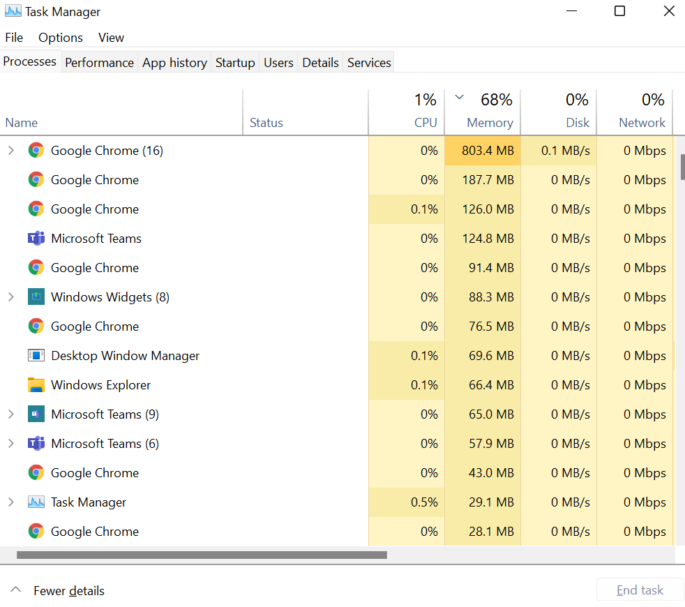
Paso 2
Ve a la pestaña Rendimiento. En la pestaña de rendimiento, haz clic en la sección de la GPU.
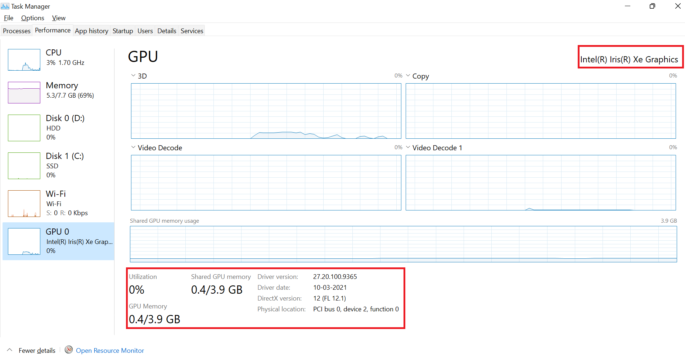
Nota:
Si tu ordenador tiene más de una tarjeta gráfica, es posible que veas varias entradas de GPU. Los datos de la tarjeta de vídeo se muestran directamente debajo del elemento GPU en la barra lateral izquierda, o puedes verlos en la esquina superior de la barra lateral derecha después de elegirla.
Método 2 – Utilizando la herramienta de diagnóstico de DirectX
DxDiag (DirectX Diagnostic Tool) es una herramienta de diagnóstico para probar el funcionamiento de DirectX y solucionar problemas de hardware relacionados con la imagen y el sonido. DirectX Diagnostic puede almacenar los resultados del escaneo como archivos de texto.
Paso 1
Desde el menú Inicio, abra el cuadro de diálogo Ejecutar o puede pulsar la tecla “Ventana + R” para abrir la ventana EJECUTAR.
Paso 2
A continuación, escriba “dxdiag” y pulse Intro para abrir la herramienta “DirectX Diagnostic”.
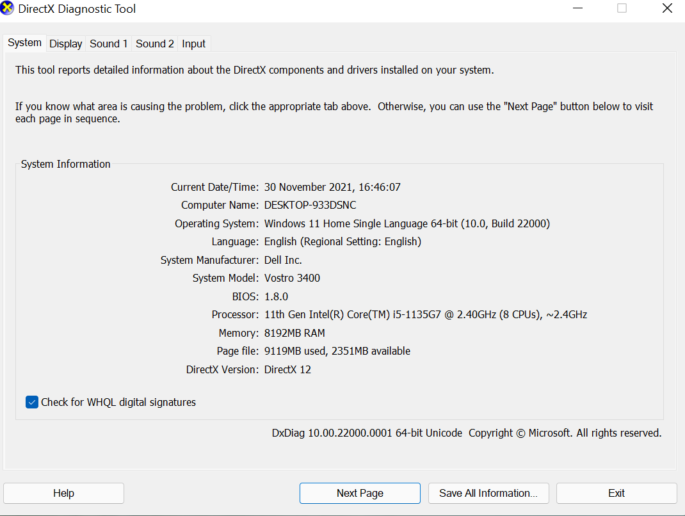
Nota: Es posible que aparezca algo como lo que se muestra a continuación la primera vez que se abre la herramienta de diagnóstico de DirectX. Haga clic en “Sí” para abrir la herramienta de diagnóstico de DirectX.
Paso 3
Haga clic en la pestaña “Pantalla”, entonces usted puede comprobar la información detallada de la tarjeta gráfica en su Windows 11, incluyendo el nombre de la tarjeta gráfica, el fabricante, su modelo/versión del controlador, y más.
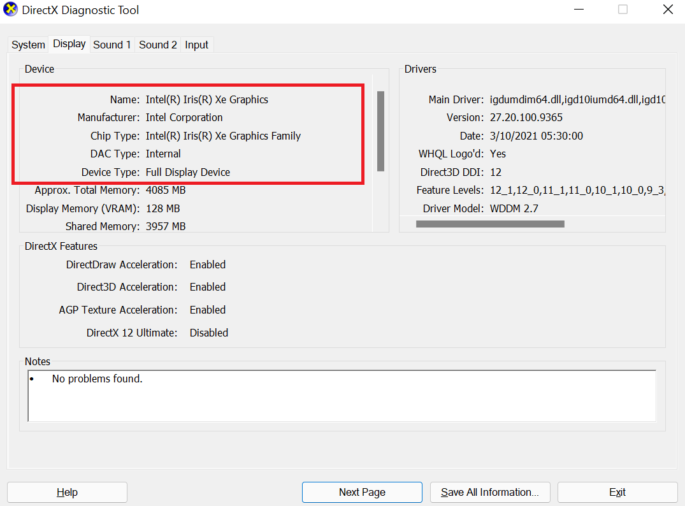
Método 3 – A través del Administrador de Dispositivos
El sistema operativo Microsoft Windows incluye el Administrador de dispositivos. Éste da a los usuarios acceso al hardware del ordenador y les permite manipularlo. Cuando una pieza de hardware deja de funcionar, el problema se resalta para que el usuario lo solucione. La lista de hardware puede ordenarse en función de diversos factores.
Paso 1
Puede hacer clic en Inicio y escribir Administrador de dispositivos. A continuación, haga clic en Administrador de dispositivos para abrir el Administrador de dispositivos de Windows. (También puede pulsar la tecla “Windows + X” y hacer clic en el Administrador de dispositivos para abrirlo).
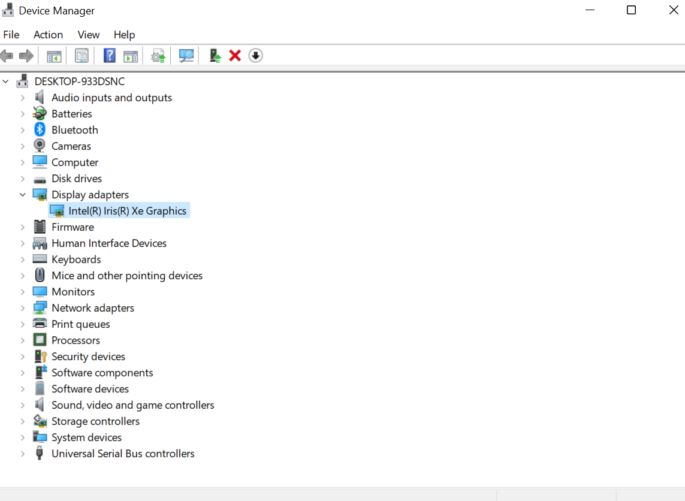
Paso 2
Haz clic en “Adaptadores de pantalla” y verás las tarjetas gráficas instaladas en tu PC con Windows 11. Haga clic con el botón derecho en la tarjeta gráfica y seleccione Propiedades.
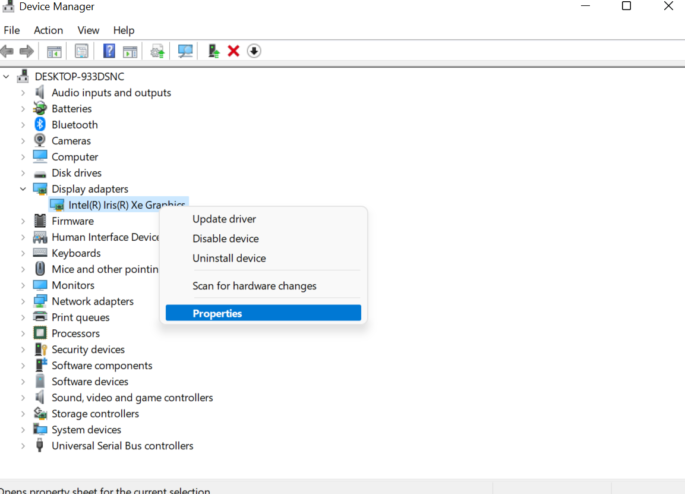
Paso 3
Se mostrará una ventana emergente que incluye toda la información detallada de la tarjeta gráfica.
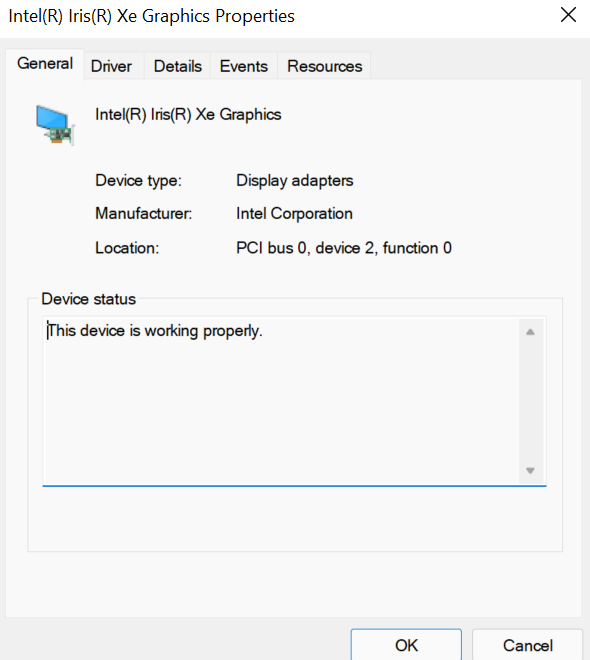
Nos encantaría conocer tu opinión
¿Qué opinas sobre este tutorial?, recuerda que puedes dejarnos tus impresiones sobre la misma en la cajita de comentarios justo debajo del artículo. Nos encanta ver vuestros puntos de vista y analizar los datos que publicamos con todos vosotros. ¡Así que no seáis tímidos y participad donde os hemos señalado!
Sin más, te agradecemos que nos hayas visitado, no sin antes desearte un feliz día y pedirte que nos sigas tanto en nuestras redes sociales como Twitter o Facebook.
Recuerda seguir visitándonos en Planetared para estar informado sobre diversos temas. Desde manuales, curiosidades Geek, smartphones y todo lo relacionado al mundo de los bytes. Puedes utilizar la caja de comentarios para dejarnos sugerencias, comentarios o lo que estimes necesario.

















Gracias